Ubuntu权限进阶:精通ACL应用提升系统安全性
发布时间: 2024-12-12 05:13:23 阅读量: 19 订阅数: 14 


基于 Ubuntu Linux 的高级系统运维进阶视频.zip
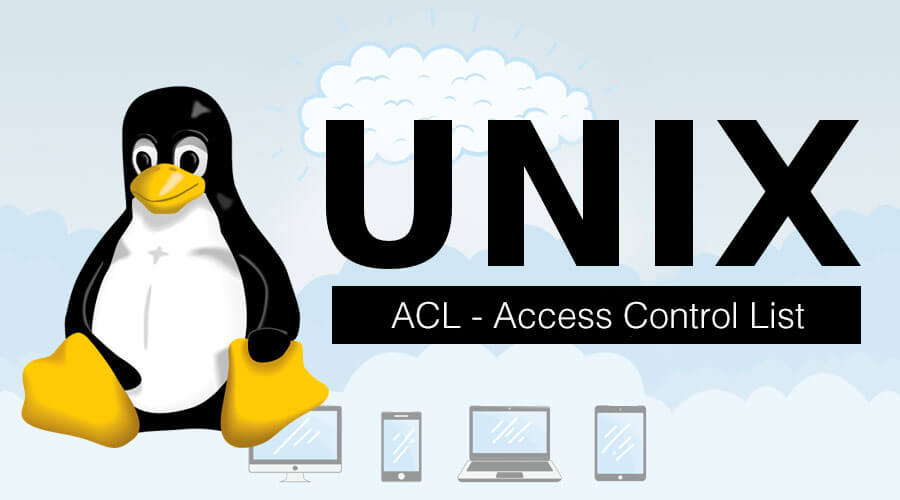
# 1. Ubuntu系统权限基础回顾
在开始深入探讨访问控制列表(ACL)之前,我们需要回顾一下Ubuntu系统中权限的基础知识。Ubuntu系统,作为Linux众多发行版中的一员,继承了UNIX风格的权限管理机制。
## 1.1 文件和目录的权限表示
在Linux中,每个文件和目录都与三个主要的权限类别相关联:所有者(user)、所属组(group)和其他人(others)。这些权限类别分别对应以下操作:读(r)、写(w)和执行(x)。这些权限可以通过命令`ls -l`来查看,如下所示:
```bash
$ ls -l /path/to/file
-rw-r--r-- 1 user group 0 Mar 1 12:34 filename
```
## 1.2 修改权限的常用命令
文件权限可以通过`chmod`命令修改,格式可以是数字模式(例如`chmod 755 file`)或符号模式(例如`chmod u+x,g+w,o+r file`)。例如,`chmod 755 file`命令将文件权限设置为所有者可读、可写、可执行;组和其他用户仅可读和执行。
## 1.3 权限的作用与安全性影响
合理的权限设置是系统安全的重要组成部分。在多用户环境中,权限管理不当可能导致数据泄露或被恶意软件破坏。因此,理解不同权限的作用及其安全性影响是至关重要的。
本章内容为后续章节中深入了解ACL提供了扎实的基础,为理解和实施更复杂的权限控制策略奠定了必要的知识。在第二章中,我们将进一步探讨访问控制列表ACL的概念与原理,以及它如何提高系统的灵活性和安全性。
# 2. 访问控制列表ACL的概念与原理
## 2.1 权限与安全性的关系
### 2.1.1 Linux传统权限模型概述
在Linux系统中,权限管理是操作系统安全的基础。传统的Linux权限模型由用户(user)、组(group)和其它(others)三个权限级别构成,即我们熟知的UGO模型。每个文件和目录都有三个独立的权限集:所有者(owner)、所属组(group)和其他用户(others)。这些权限集定义了谁能读取、写入或执行文件。权限的类型分为读(read)、写(write)、执行(execute)。
传统的权限模型对小型系统和简单的访问控制需求非常有效。通过改变文件的拥有者、所属组或者为特定用户授予执行权限,管理员可以细致地控制对文件的访问。然而,随着系统复杂度和用户数量的增加,传统的权限模型开始显示出其局限性。
### 2.1.2 传统权限模型的局限性
传统权限模型的局限性之一是其对复杂场景的适应性较差。例如,当一个项目需要多个用户共同协作时,传统模型无法直接为多个用户分别指定权限。此时,可能需要创建一个专门的组并动态地添加或删除用户,这增加了管理的复杂度和出错的可能性。
另一个局限性是传统权限模型不支持更细粒度的权限设置。传统的UGO模型只能为所有者、组成员和其他用户整体设置权限,而无法对单个用户进行控制,这在某些特定场景下,比如需要给予部分用户特殊权限时,显得不够灵活。
## 2.2 ACL的定义及优势
### 2.2.1 ACL的基本概念
访问控制列表(Access Control List,简称ACL)是一种更加灵活的权限管理机制,允许管理员为单个用户或用户组指定对文件或目录的访问权限。ACL能够覆盖传统的UGO权限模型,提供了更细粒度的权限控制方式。
ACL通过定义一系列规则来实现这一点,每个规则都指定了一个用户或用户组对一个文件或目录的访问权限。这意味着管理员能够非常精确地控制谁可以做什么,例如,允许某个用户读取某个目录,同时允许另一个用户写入同一个目录。
### 2.2.2 ACL相比传统权限模型的提升
相比传统的权限模型,ACL带来了诸多优势。首先,它简化了权限管理,减少了因为权限过于粗糙而带来的安全风险。例如,在多人协作的项目中,ACL允许对单个用户或用户组设置特定权限,而无需频繁变更文件的拥有者或所属组。
其次,ACL能够解决一些传统模型难以处理的权限问题,比如当多个用户需要不同的权限访问同一个文件或目录时。ACL使得每个用户或用户组都可以有独立的权限,大大提高了权限设置的灵活性。
## 2.3 安装与配置ACL工具
### 2.3.1 确认系统支持与安装ACL软件包
在开始使用ACL之前,首先需要确认Linux系统是否支持ACL,并安装必要的软件包。大多数现代Linux发行版默认支持ACL,并且通常已经预装了ACL工具。
在Ubuntu系统上,可以通过以下命令安装ACL工具:
```bash
sudo apt-get update
sudo apt-get install acl
```
安装ACL工具之后,需要确认文件系统是否支持ACL。可以通过挂载文件系统时添加`acl`选项来启用对ACL的支持。通常,现代文件系统如ext4、xfs等都默认支持ACL。
### 2.3.2 配置ACL工具的环境变量
安装完ACL软件包后,通常不需要配置额外的环境变量,因为ACL命令行工具通常包含在`/usr/bin`目录中,而这个目录已经包含在系统的PATH环境变量中。
然而,为了确保系统中所有用户都能使用ACL命令,可能需要将ACL工具的路径添加到用户的shell配置文件中,如`.bashrc`或`.profile`。这样做可以确保在用户登录或开启新的shell会话时,环境变量得到更新。
```bash
export PATH=$PATH:/usr/bin/acl
```
运行上述命令后,需要重新加载配置文件或重新登录,以使改动生效。对于系统范围的更改,系统管理员可以将上述路径添加到`/etc/profile`或`/etc/environment`文件中,确保所有用户都能使用ACL工具。
# 3. ACL的日常使用与管理
## 3.1 查看和修改文件的ACL设置
### 3.1.1 使用getfacl和setfacl命令
在Linux系统中,`getfacl`和`setfacl`是两个用于查看和修改文件访问控制列表(ACL)的命令行工具。`getfacl`命令用于获取指定文件或目录的ACL信息,而`setfacl`命令则用于设置或修改文件或目录的ACL。
`getfacl`的基本用法是:
```
getfacl [选项] 文件名
```
例如,要获取名为`example.txt`的文件的ACL设置,可以执行:
```
getfacl example.txt
```
输出结果将显示文件当前的ACL设置,包括每个用户和用户组的权限。
`setfacl`的基本用法是:
```
setfacl [选项] [ACL规则] 文件名
```
例如,要给用户`john`设置对`example.txt`的读取权限,可以执行:
```
setfacl -m u:john:r example.txt
```
`-m`参数表示修改ACL,`u:john:r`定义了用户`john`拥有读取(r)权限。
### 3.1.2 权限的继承与默认值设置
ACL设置允许您指定某些权限仅适用于特定的用户或用户组。这些权限还可以被设置为在创建新文件或目录时自动继承。
要设置一个目录使得所有新创建的文件和子目录继承父目录的ACL,可以使用:
```
setfacl -dm u:username:perm mask.txt
```
这里的`-d`表示操作应用于目录的默认ACL,`-m`表示修改,`mask.txt`是目标目录。`username`是拥有权限的用户,`perm`是权限设置。
要查看继承设置,可以使用`getfacl`:
```
getfacl --absolute-names mask.txt
```
输出将包括`default:`关键字后的默认ACL条目。
## 3.2 ACL与文件系统特性
#
0
0





